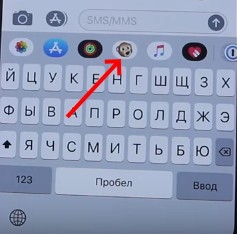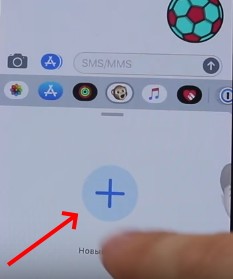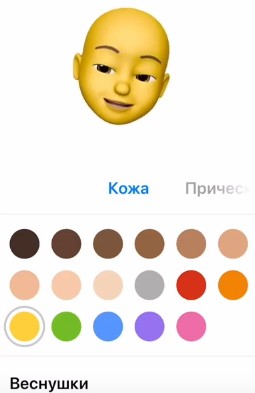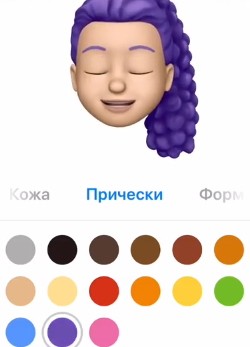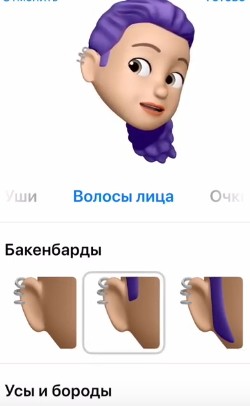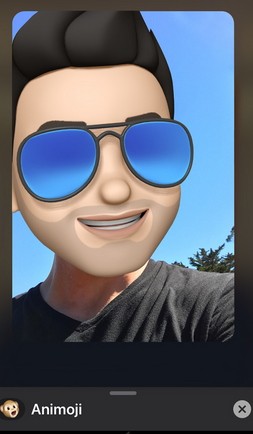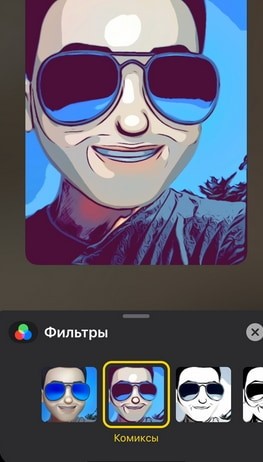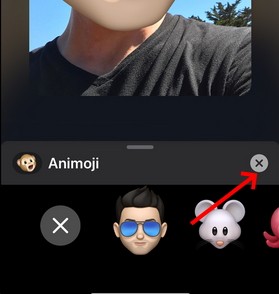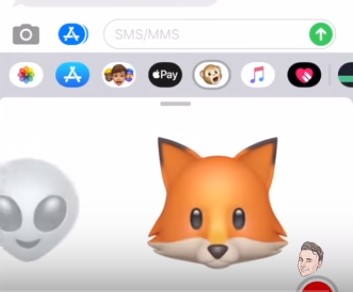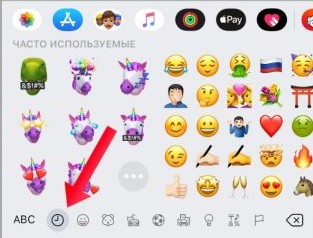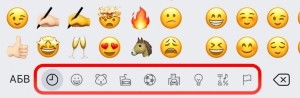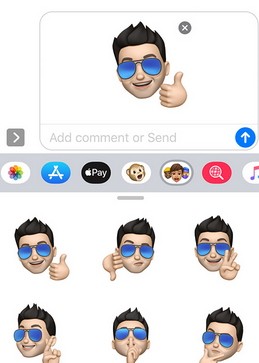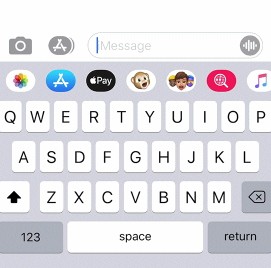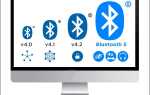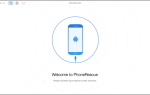Після виходу чергової 12 версії iOS в пристроях Apple з’явилися оновлені емодзі. Їх можна знайти, відкривши панель повідомлень iMessage в списку з іншими доступними смайлами. Не всім вони припали до душі. Тому іноді виникає питання, яким чином прибрати і відключити анімовані Мемоджі в вашому айФоні.
Що важливо знати про Memoji?
Досить дивне рішення — приховати панель з Мемоджі. Так як вони знаходяться в загальному списку. І їх видалення не спричинить за собою особливий простір в цьому розділі. Або звільнення пам’яті тощо. Можливо, дізнавшись про можливості анімованих смайлів, ви передумаєте і почнете ними регулярно користуватися. Наприклад, чи знали ви, що тепер можна створювати власні Memoji. Цей процес настільки досконалий, що по завершенню в смайлик можна дізнатися свого друга.
Порядок дій:
- Щоб перейти в режим редагування, відкрийте повідомлення iMessage;
- Виберіть іконку з мемоджі серед інших, щоб відкрити цей розділ;

Виберіть мемоджі в розділі повідомлень - Перемістіть список, щоб знайти кнопку з плюсом;

Натисніть на кнопку для створення мемоджі - У новому вікні з’явиться зразок мемоджі, на якому поки що нічого немає. Виберіть для нього тип особи і колір шкіри і натисніть на пункт «Зачіска» під особою;

Заготівля мемоджі на смартфоні - Виберіть колір волосся, вид зачіски і знову натисніть наступну частину обличчя для зміни;

Виберіть колір волосся і тип зачіски - Також потрібно буде вибрати тип і колір очей, брів вух і навіть бакенбардов. Виберіть сережок для нового мемоджі;

Виберіть волосся особи і бакенбарди - Для того, щоб закінчити редагування, натисніть на «Готово» вгорі редактора.
Тепер новий смайлик буде доступний і в стандартних наборах Мемоджі. Але його завжди можна прибрати або відключити. Використовуйте його так само, як і інші в додатках, де вони доступні.
Читайте також: де знайти Memoji в айФоні.
Використання Мемоджі в інших додатках
Мемоджі використовуються не тільки в стандартних повідомленнях iPhone. Їх також можна застосовувати в Фейстайм. Додаток Facetime з’явилося на пристроях з iOS 11. Розумна камера дозволяє використовувати memoji замість вашого обличчя прямо під час розмови. Зв’язавшись по відеодзвінків з друзями, вони будуть приємно здивовані, побачивши замість вас прикольного мемодзі — особа або звірятко.
Щоб це зробити, запустіть FaceTime:
- Відразу після з’єднання натисніть на сніжинку (кнопка ефектів);

Мемоджі в Facetime - Пошук найбільш вдалого мемоджі, який буде заміщати ваше обличчя і виберіть його;
- Відразу ж на екрані на іншому кінці ваше обличчя заміниться обраним Memoji. У будь-який момент його можна змінити.
Для зміни мемоджі в FaceTime натисніть на хрестик навпроти Animoji. Мемоджі також можна використовувати з ефектами камери.
Порядок дій:
- Перейдіть в розділ повідомлень », створіть нове або виберіть існуючу бесіду;
- Виберіть піктограму з фотоапаратом і створіть ролик або фото;
- Виберіть кнопку з ефектами (яку вибирали при додаванні до FaceTime) і знайдіть відповідний мемоджі. Можна додати кілька ефектів;

Ефекти з мемоджі - Натисніть на хрестик праворуч і круглу сіру кнопку;

Натисніть на хрестик праворуч для зміни мемоджі - Тепер можна відправити фотографію своїм друзям.
Якщо вас не здивували ці можливості, і ви як і раніше хочете відключити або повністю прибрати Memoji зі свого пристрою, читайте наступну главу.
Це може бути корисним: чому Memoji відправляються як картинка.
Яким чином відключити або прибрати Memoji в iPhone
Швидше за все нам не вдалося вас переконати, і ви хочете все-таки відключити Memoji. Прибрати їх зовсім стандартним способом не представляється можливим. Повністю видалити зі смартфона їх не можна.
Ми можемо лише приховати Мемоджі на деякий час.
Зараз ви дізнаєтеся, як це зробити:
- Перейдіть в черговий раз в повідомлення на своєму мобільному пристрої;

Відкрийте повідомлення в iPhone - Натисніть внизу на іконку годин, яка має на увазі останні емодзі;

Натисніть внизу на годинник в розділі повідомлень - Після цього вкладка з Мемоджі пропаде на деякий час. Але якщо зробити швидкий скролінг вправо, вона знову зміститься на своє місце;
- Це можна обійти. Щоб шукати смайли або емодзі, скористайтеся розділами внизу вікна.

Скористайтеся категоріями внизу для вибору смайлів
На сьогоднішній день це єдиний можливий спосіб позбутися від розділу з мемоджі. У новій 13 версії iOS цієї можливості також немає. Можливо вона з’явиться в наступних версіях операційної системи Apple. Але цього немає і в згадках про майбутні можливості нової iOS.
Наклейки в iPhone
В iPhone доступні набори наклейок, які можна встановити через магазин App Store.
Їх можна знайти наступним чином:
- Перейдіть в повідомлення на смартфоні і натисніть на кнопку для створення нового або відкрийте бесіду;
- На панелі натисніть на значок App Store і виберіть одні з вподобаних наборів наклейок. Натисніть на кнопку «Завантажити» або на його ціну, щоб встановити;

Наклейки в iPhone - Для доступу в магазин можливо будуть потрібні дані: Touch ID, Face ID.
Коли наклейки з’являться в пристрої, ви зможете додати їх у будь-який з ваших розмов. Або при створенні нового. А потім так само легко прибрати або відключити.
Порядок дій:
- Знову відкрийте повідомлення і виберіть готовий розмову;
- Щоб вибрати відповідний набір, смахніте вліво або вправо існуючі на панелі набори;

Набори наклейок та смайлів у повідомленнях - Вкажіть потрібну, щоб відкрився набір наклейок. Щоб помістити одну з них в певну область, візьміть і перетягніть її;
- Можна змінити розмір і розташування кожної наклейки.
Щоб дізнатися докладніше про наклейці, якою у вас в наборі ще немає (з отриманих повідомлень), натисніть і утримуйте її. Потім натисніть на пункт «Про стікері», щоб дізнатися назву програми. Їх можна використовувати разом прибраних або відключених Мемоджі в iPhone.